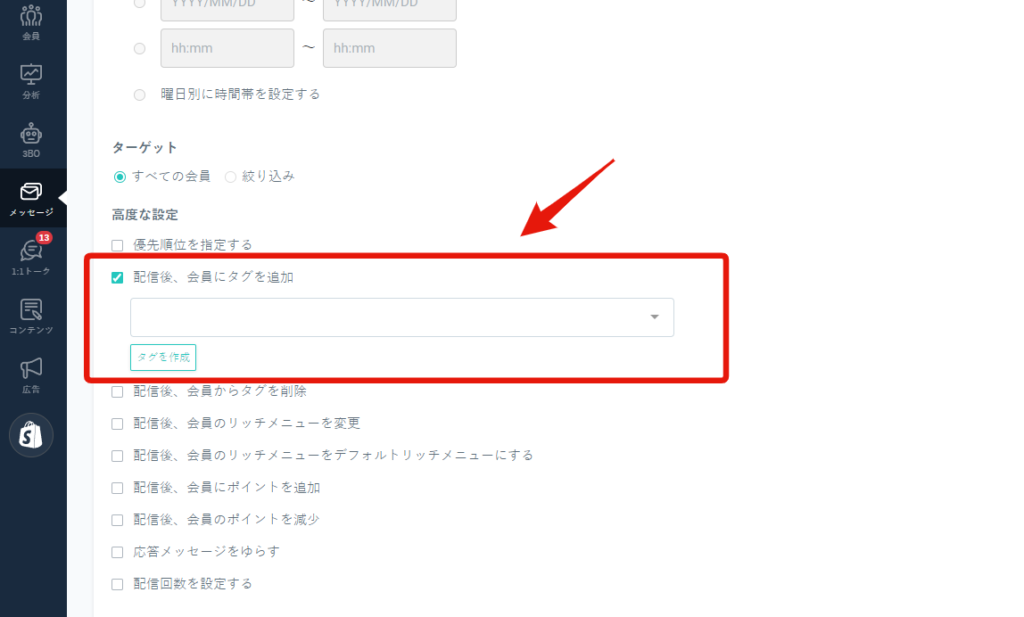■目的 オリジナルフォームをアップロードするにはZIPファイルにする必要があるのですが、解凍を行わないことで再度圧縮する手間が省けます。 ■セット所要時間 5分 ■セットの流れ ※説明はWindowsになります。Macで行う場合はファイルを解凍してから編集を行なってください。 解凍後のファイルをアップロードするには圧縮が必要です。 (1) ①ZIPファイル上で右クリック ②プログラムから開く ③エクスプローラー
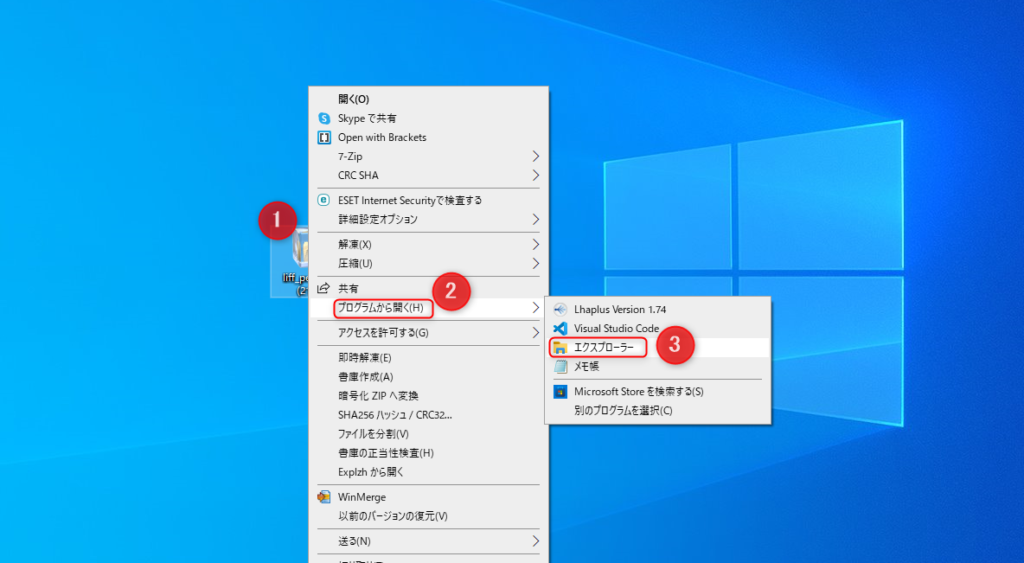
↓ (2) 編集したいファイルをドラック&ドロップで、デスクトップなどにコピーします。
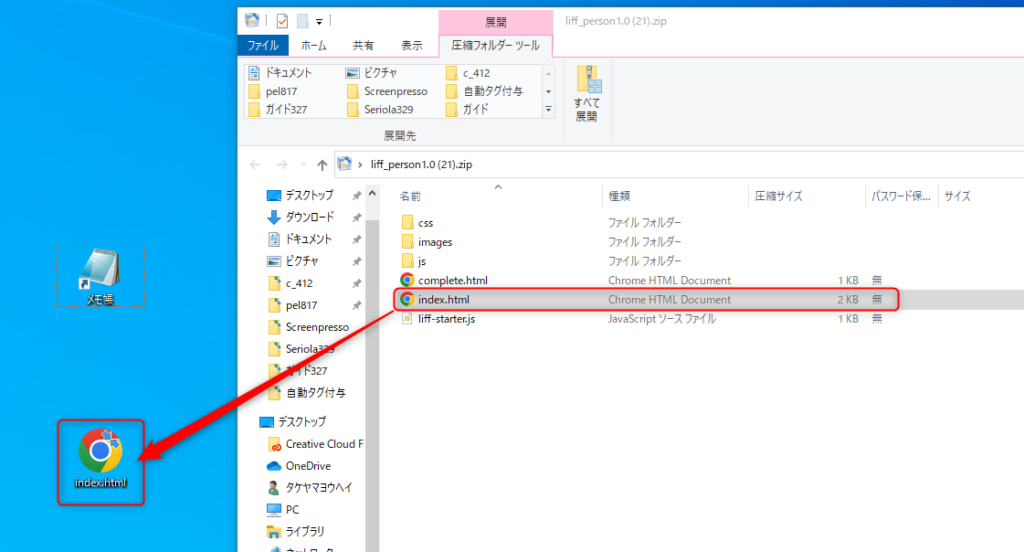
↓
(3)
コピーしたファイルをメモ帳などで開きます。
※Macの場合はデフォルトで使用できる「テキストエディット」を使用してください。
編集後、ファイルを保存します。(保存しないと変更されません)
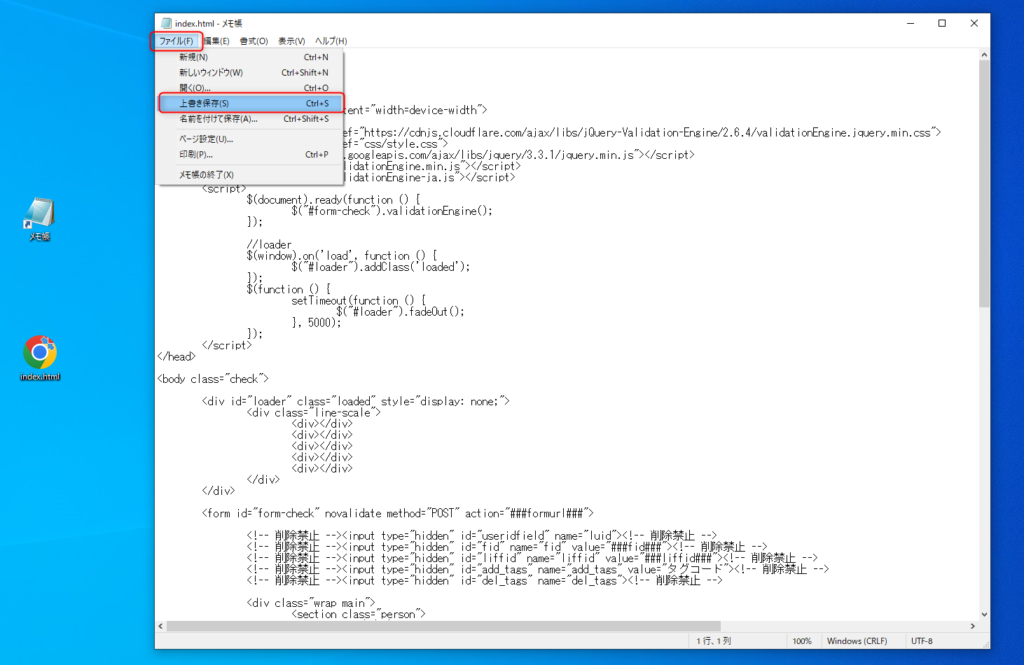
↓
(4)
デスクトップの編集したファイルを、ZIPファイルの中へドラック&ドロップで戻します。
その際にアラートが出ますが上書きを選択してください。
(※元ファイルが必要な場合はバックアップを別に保管しておいてください)
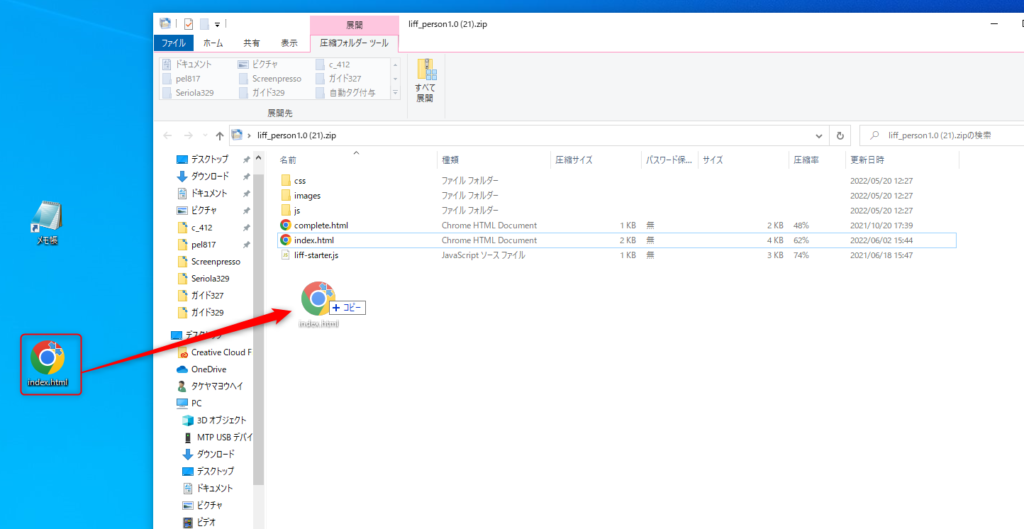
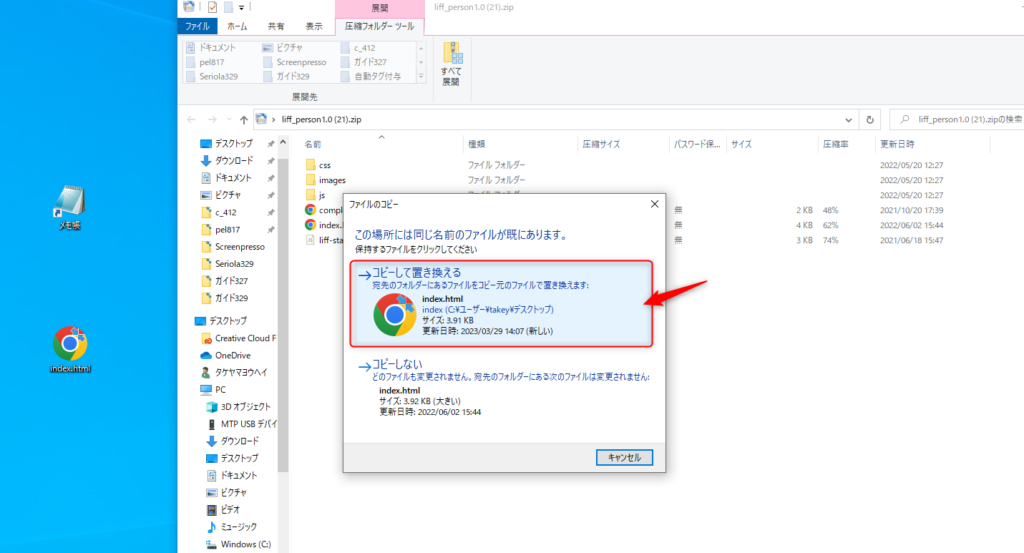
↓ (5) ECAIのLIFFへアップロードして編集内容が反映されているかご確認ください。
お使いの端末、環境によってできないこともありますので、その場合は一度解凍してから編集をお願いします。 オリジナルフォームの編集方法> 動作確認済み:Windows10短縮URLで設定した「タグ追加」「リッチメニュー変更」が機能しない。
対象のBOTの「LINEログイン」と「Messaging API」のチャネルが同じプロバイダーで作成されていないことで、短縮URLで設定した「タグ追加」「リッチメニュー変更」が機能していないことが考えられます。
※プロバイダーが同じでないとLINEユーザーの特定ができないため「タグ追加」「リッチメニュー切り替え」ができなくなってしまう
▼ECAIアカウント設定画面
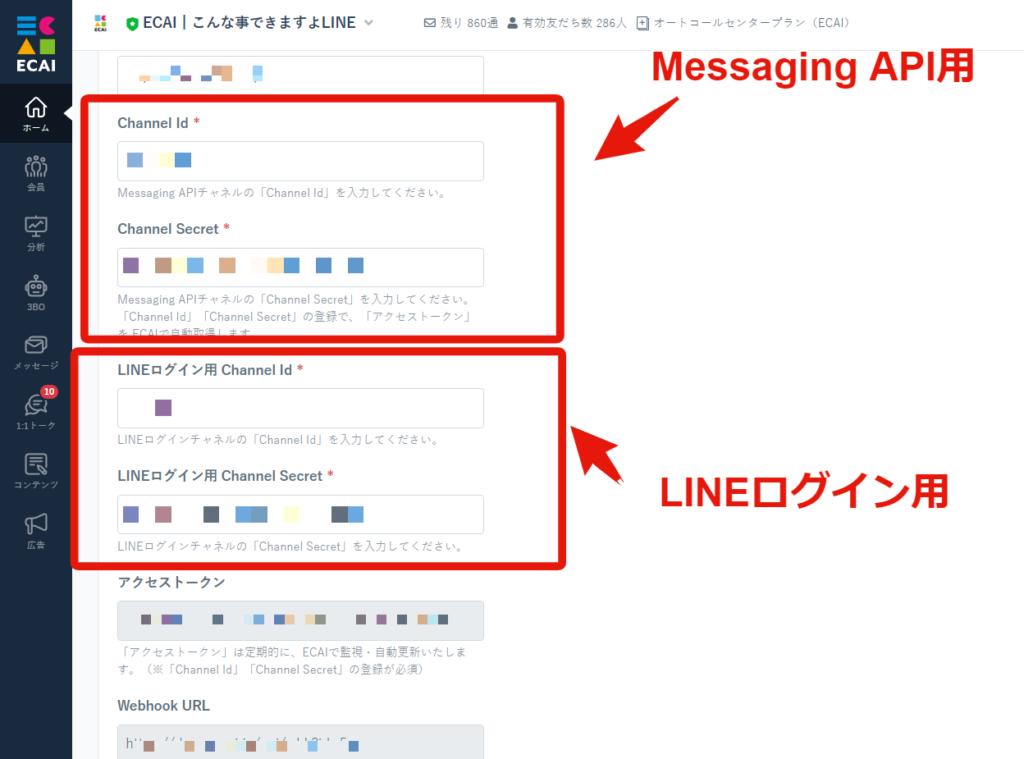
▼LINE Developers画面(下記は同じプロバイダーなので正しい形です)
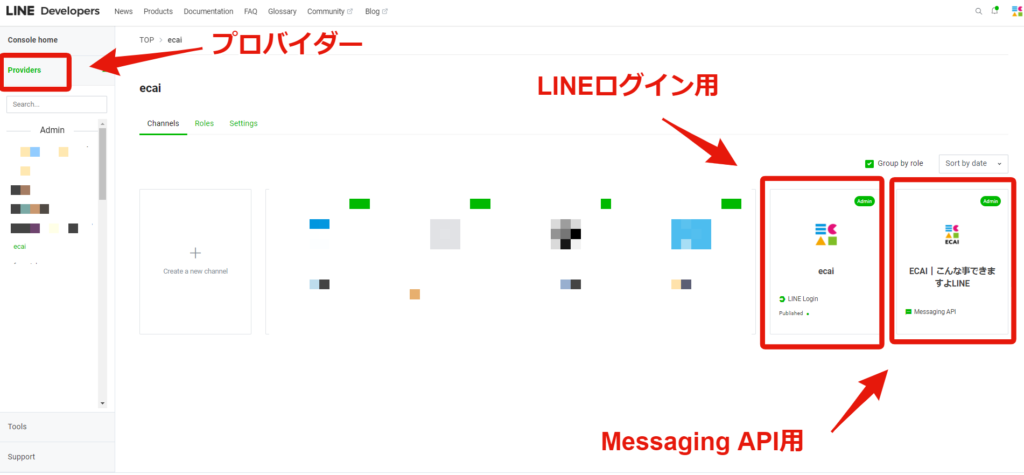
■対処方法
「Messaging API」と同じプロバイダーで「LINEログイン」を作成し直し、ECAIのアカウント情報を変更することで短縮URLでの「タグ追加」「リッチメニュー切り替え」が可能となります。
⇒LINEログインチャネルの新規作成方法はこちら
「Messaging API」と同じプロバイダーで「LINEログイン」を作成後は下記画像の赤枠箇所を変更し完了。
※変更後に短縮URLにて「タグ追加」「リッチメニュー切り替え」ができているか動作確認をしてください
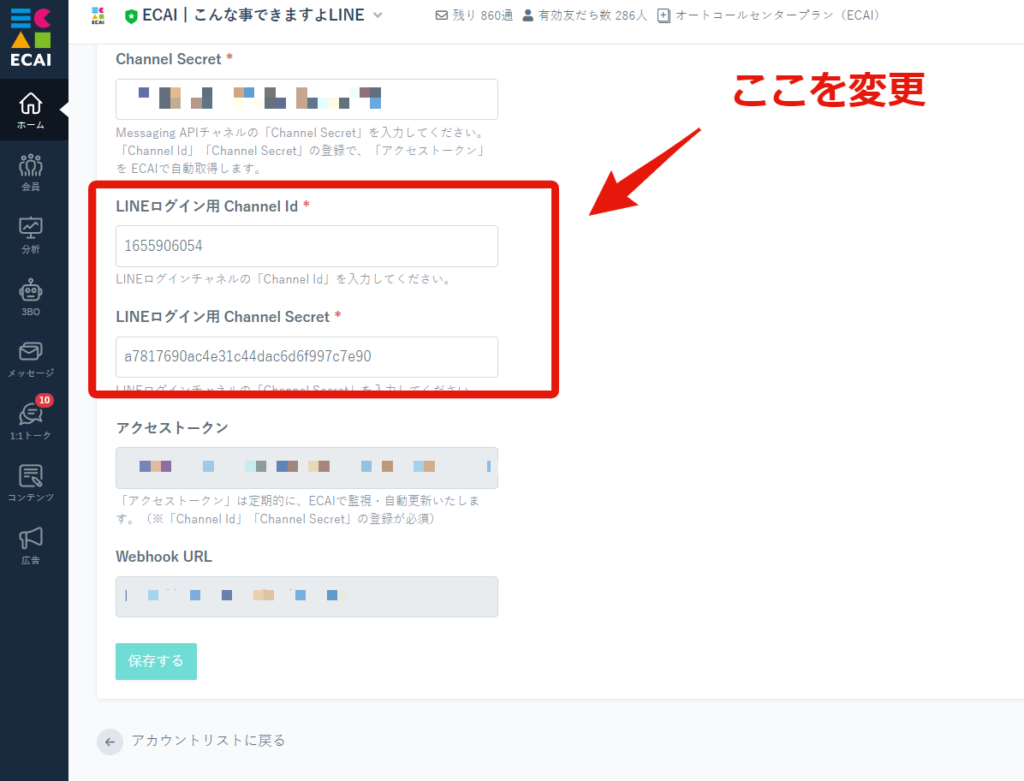
■目的
お客様からメッセージが送信されたタイミングでタグ付与し、メッセージ送信者として識別させる。
■セット所有時間
5分
■セット箇所
応答メッセージの高度な設定「配信後、会員にタグを追加」にチェックを入れタグ選択することで、メッセージ送信後にタグを追加することが可能。
応答メッセージの作成方法はこちら>